『BLOCKEY V1.0 ALPHA』
中1息子くんが作っているROBLOXのゲームがついにアルファ版リリースです!
アルファ版なのでこれからまだ機能が実装される予定です!
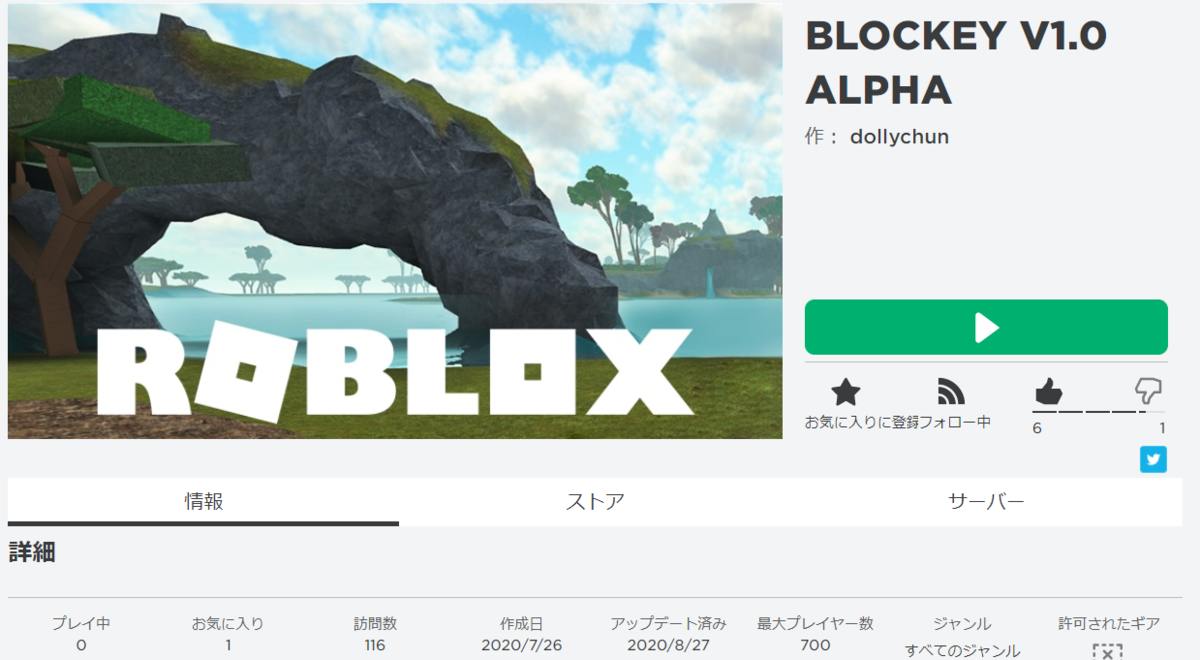
是非みなさまに遊んでほしいです。
PC/スマホ、どちらでも遊べます!!
【追記】
※スマホから遊ぶ場合リンクからうまく飛べなかったようなので上記リンクを更新しました!
https://ro.blox.com/Ebh5?pid=share&is_retargeting=true&af_dp=robloxmobile%3A%2F%2Fnavigation%2Fgame_details%3FgameId%3D1901372353&af_web_dp=https%3A%2F%2Fwww.roblox.com%2Fgames%2F5433120339
どんなゲーム?
ROBLOXで、マイクラのようなゲームを作ってみた、ということです。
↓ この過去記事から、さらに改良を進めたものです。
siroitori.hatenablog.com
そもそもROBLOXからご存知ない方へ
ROBLOXとは・・・ゲームが沢山公開されたプラットフォーム。自分のアバター(LEGOをモチーフにしたキャラクター)で遊びたいゲームを選んで遊ぶことが出来ます^^
あそびかた
ROBLOXのアカウントを作る
もしROBLOX自体はじめての方はまずはアカウントを作りましょう。
上記から、アカウントを作成できます。
そのままのデフォルトアバターでも遊べますが、アバターを好きな見た目に設定しましょう。
顔や髪形など、好きなものから選べます。
有料のものもありますが、無料のものだけでいいかんじに仕上がると思います。
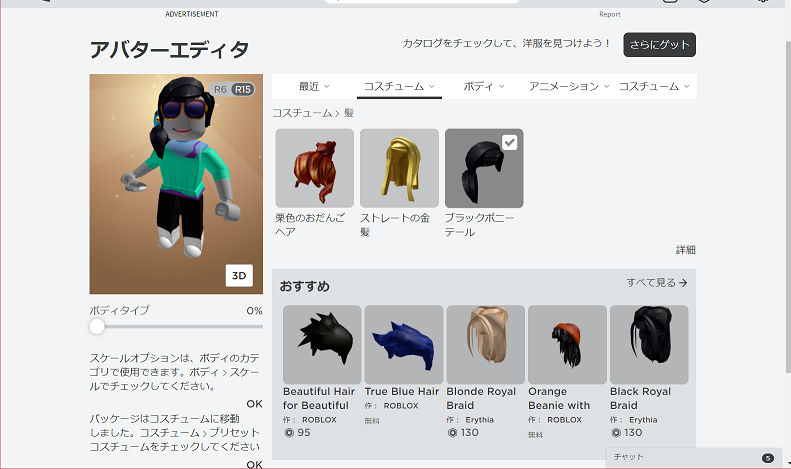
ゲームを起動する
ROBLOXのゲームを始めて起動するというパターンだと、下記の画面が出て止まってしまうので「Robloxのダウンロードとインストール」のボタンを押して、PCにアプリをインストールしましょう。
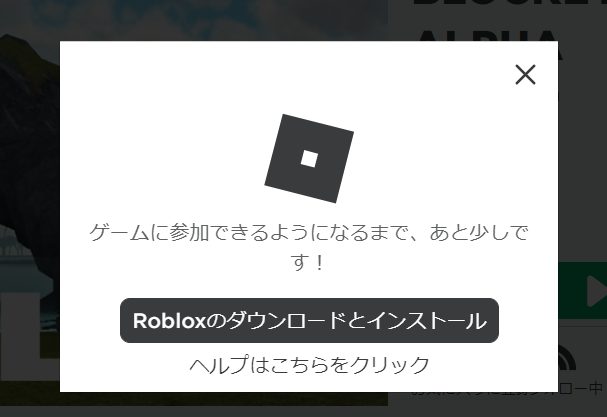
スマホ(iOS、Android)の場合もROBLOXアプリのインストール画面が出ると思うので、そこからインストールしましょう。
もしかしたら時間がかかるかもしれませんが、『BLOCKY』が起動します。
↓ 起動中画面
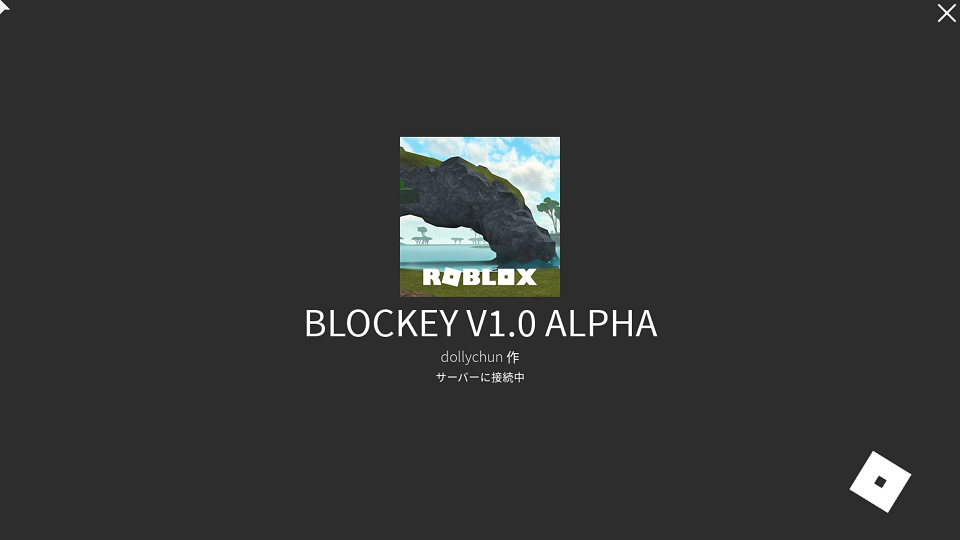
↓ メニュー画面
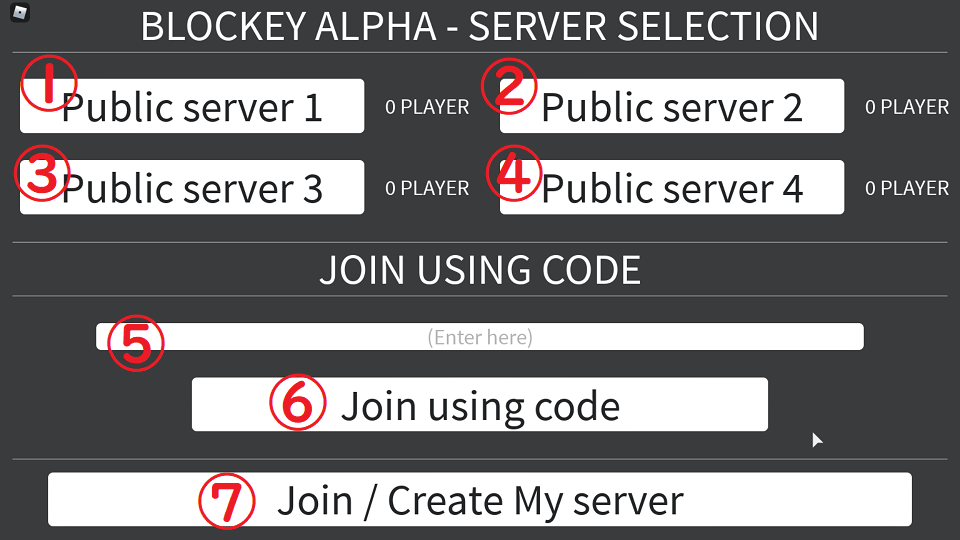
上記メニュー画面は息子くんの作った『BLOCKY』のメニュー画面。
順番に説明します。
①~④ Public Server 1~4
このパブリックサーバーのボタンからは、ほかのプレイヤーと一緒におなじワールドに入って遊ぶことが出来ます。
それぞれプレイヤー数が「x PLAYER」と表示されるので、何人入っているか確認してから入ることが出来ます。
⑤⑥ using code
現在、未実装項目です
ゆくゆくは招待コードを生成してここに入力すると友達と待ち合わせして同じサーバに入るとかいうことをできるようにしたいそう。
[2020/11 Updated]
友達からもらった招待コードをここに入力すると友達のプライベートサーバー(非公開サーバー)に遊びに行くことが出来ます!
自分のプライベートサーバーに遊びに来てもらうために招待コードを発行するには、⑦のプライベートサーバーに入ってワールドの画面右にある「Invite friend」を選ぶとOKです。
⑦ Join/Create My Server
プライベートサーバーなので他人が入ってくることのできない個人利用のワールドです。
これを選択するとさらに保存スロットが1~5まで選べます。
なんと、これはプレイヤーがブロックを配置した状態を保存してくれるんです!!
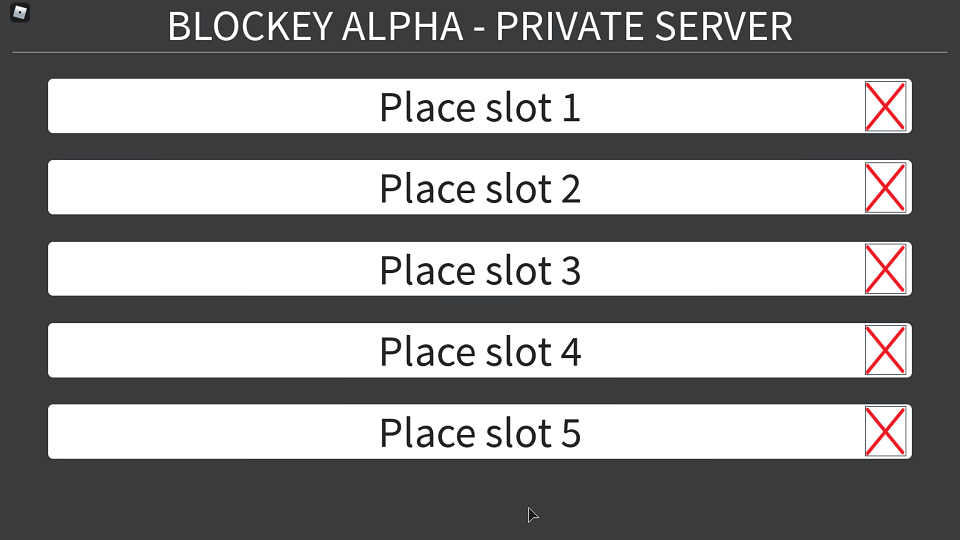
①~④または⑦で起動するとゲームが遊べるようにマップが生成されるので、待ちます。
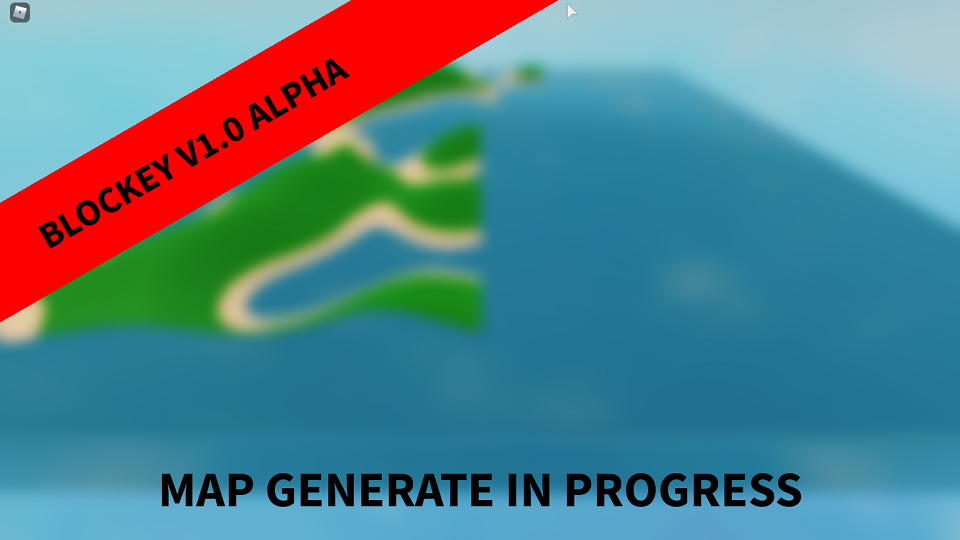
↑ マップが生成されるまで待つときの画面。ぼんやりとした向こう側にだんだんと地形が作られているのが見えます。
うんなかなか良いかんじ♪
[2020/11 Updated]
ここのロードが重く一部iPad、iPhoneで落ちてしまうという報告を受けたので現在ロード中の処理を軽くして画面も差し変わっています
ゲームを遊ぶ
さて、ワールドに入りました!
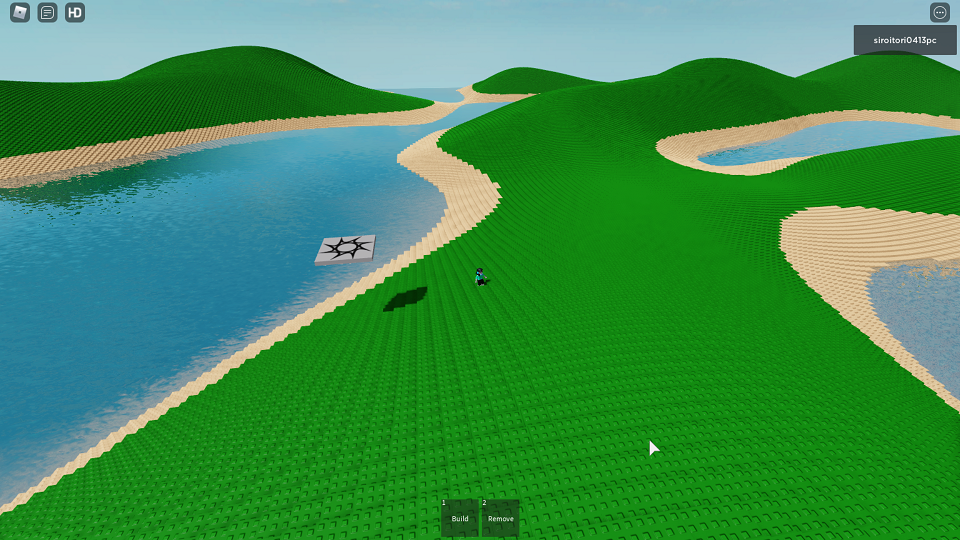
わー広い大地!!
この広大な土地に、ブロックを好きなように配置できます。
とそのまえに…
PCの人の移動やジャンプはROBLOXの基本操作(というかPCゲームの基本操作?)です。
↓ わからない方はこちらの表をご覧ください。
操作方法 - Roblox Japanウィキ - アットウィキ
ブロックを置く
『BLOCKY』ならではの遊び方、ブロックを置く方法を説明します。
画面真ん中下に「Build」「Remove」というボタンが表示されます。
「Build」を押すと、ブロックを置くモードになります。
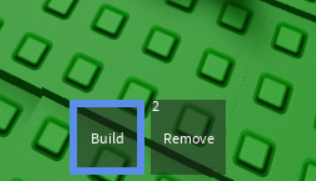
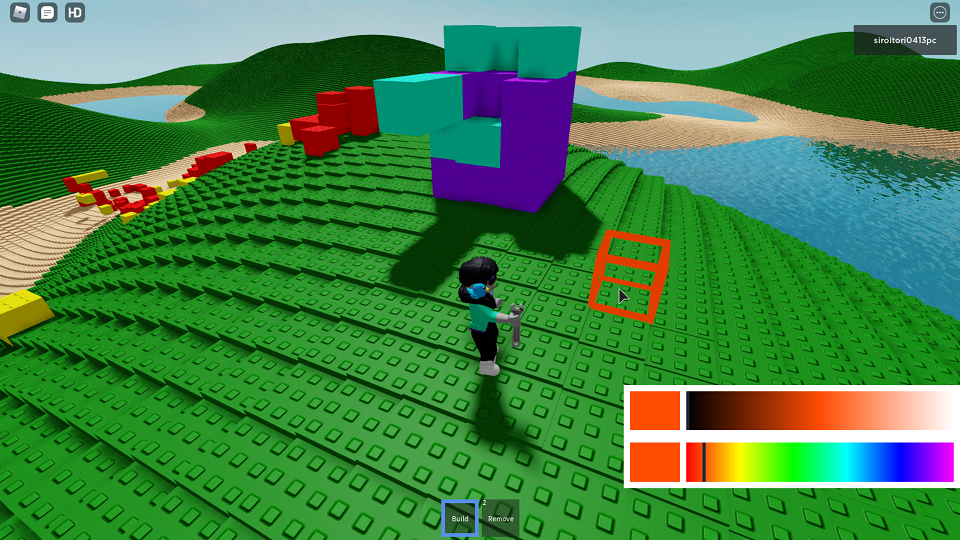
ブロックを置くモードの時は画面右下にカラースライダーが2つ出ます。
上が明るさを調整するバー、下が色を調整するバー。
ふたつのバーについている黒い縦棒を左右に動かして色を決めましょう。
その後画面上にマウスポインタを持ってくると、ブロックが置ける位置にブロックの枠が表示されます。
好きな場所で、マウスを左クリック(スマホはタップ)してブロックを置きましょう。
ブロックを消す
置いたブロックを消したいときは上記説明の「Remove」というボタンを押して、ブロックを消すモードに切り替えて、置いたブロックを左クリック(タップ)するだけです。
このとき、ほかのプレイヤーが置いたブロックは消せないようになっています。
遊び方はあなた次第!なのか!?
自由度の高いゲームだと思います。
ブロックを置くだけなので、シンプルに遊べます。
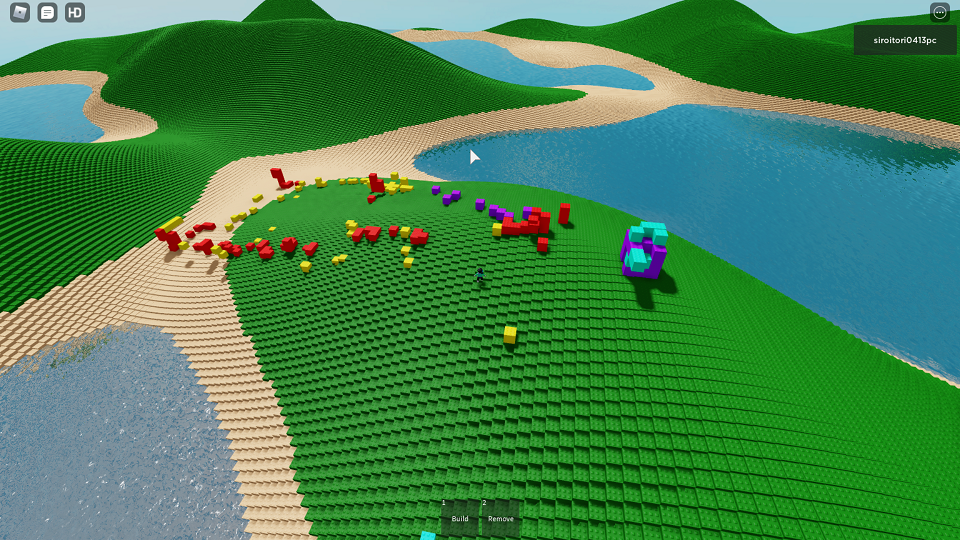
↑ 建築センスがひたすらない私が遊ぶとこうなる。
海(池?)にブロックで作った橋を架けたりすることもできますし、何なら水中にブロックを置いて泳いで遊ぶことも可能です。
単純に友達でおいかけっことかしてもそれだけで楽しいですね。
公開テストプレイしてみた
先日、友人知人とTwitterに呼びかけて突然公開テストプレイしてみました。
ただいま息子氏の作ったゲームのベータ版のテストプレイ中!
— しろいとり子 (@siroitori0413) 2020年8月25日
だれか来ませんかー!!
ロブロックスで作った、マイクラふうゲーム。
パブリックサーバー1に居ます😊https://t.co/i8PB5YesBm
「ベータ版」て書いちゃいましたけど「アルファ版」の間違いです(息子くんに怒られそう・・)
突然だったのもあったのか、あまり来てもらえませんでしたが・・・。
リアル友達2人(息子友達1人、母友達1人)とTwitterの方1名(プログラマーさん)が来てくれました。チャットしながら遊びました^^
どうもありがとうございました!!!たくさん一緒に遊んでくださって嬉しかったです。
あの時点では白いブロックのみしか置けなかったですがカラー対応したのでよければまた是非来てみてください。
公開テストプレイに味を占めた私。にひひ。
また突然やるかも!
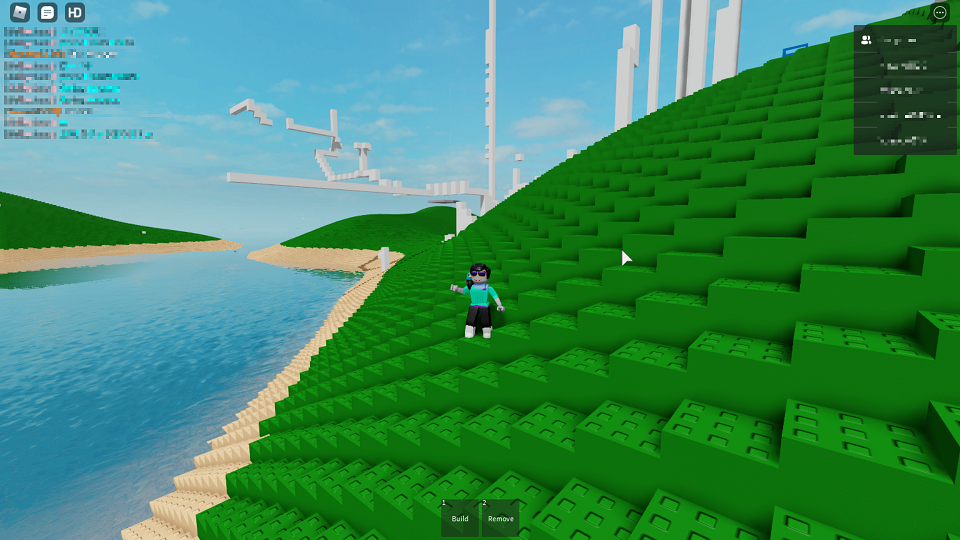
↑ 高い建造物が沢山作られてた。
今後のバージョンアップ
今後の改良点として、今のところ考えてるのは以下だそうです。
・木を生やす(ランダムなんだけど生成時に毎回固定位置に表示されるようなプログラムを今日作成したらしい。そこに木を生やすそうです。)
・using code(招待コード)の実装
ほかにも木を伐採できるようにしたりとか構想はあるようですが未定です。
そのほか、「こんなのあったら楽しいかも」というアイデアいただけたら嬉しいです♪
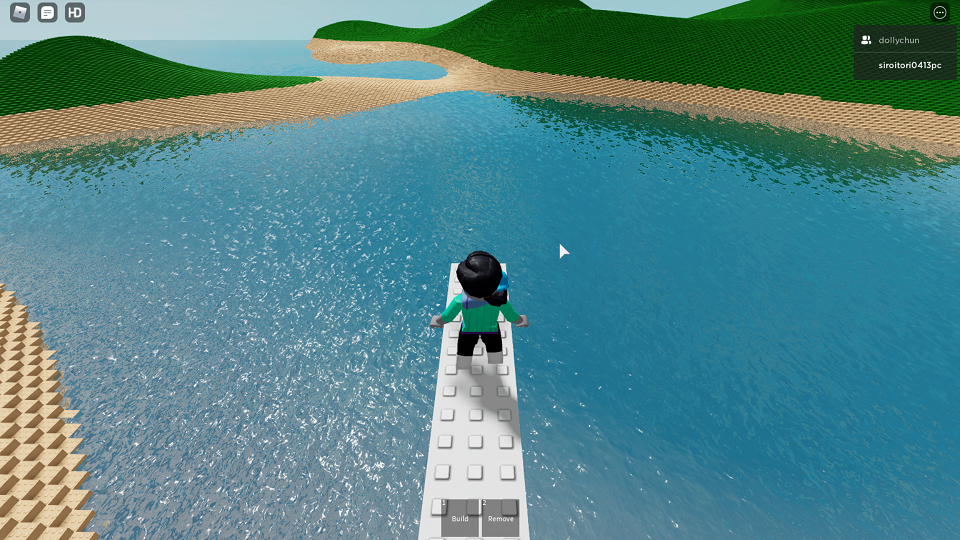
↑ 飛び込み台作ってみた。どきどき